Apague a história e os cookies gravados no Safari no seu iPhone, iPad ou iPod Touch – Apple Assistance (FR), Apague a história do Firefox para iOS | Assistência do Firefox para iOS
Apague a história no Firefox para iOS
As informações relacionadas a produtos não fabricadas pela Apple, ou a sites independentes que não são verificados nem testados pela Apple, são fornecidos apenas como uma indicação e não constituem nenhuma recomendação. A Apple não pode ser responsabilizada pelo uso de sites ou produtos da terceira parte ou de seu desempenho. A Apple não garante a confiabilidade de um terceiro site ou a precisão das informações que este último oferece. Entre em contato com o fornecedor para obter mais informações.
Apague a história e os cookies gravados no Safari no seu iPhone, iPad ou iPod Touch
Exclusão de história, cache e cookies
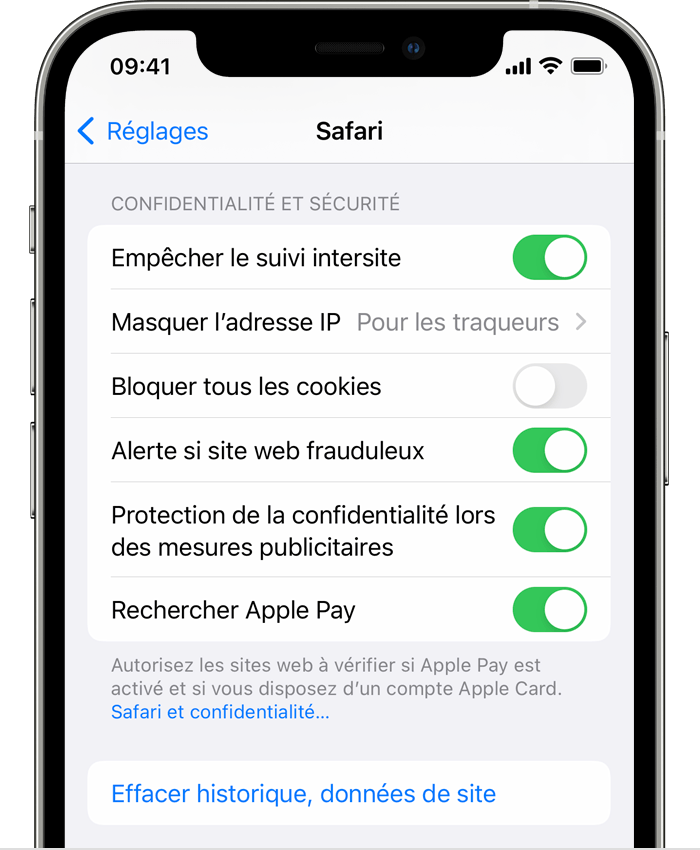
- Para apagar sua história e cookies, vá para Configurações> Safari e tocar em Apagação Histórica, Dados do Site. Apagando os dados de história, cookies e navegação Safari não excluem as informações necessárias para o preenchimento automático.
- Para apagar seus cookies, mas mantenha seu histórico, vá para Configurações> Safari> Avançado> Dados do Site e toque em Sites Excluir dados.
- Se você deseja consultar sites sem que eles apareçam na história, ative o modo de navegação privada.
Essa configuração é exibida em cinza na ausência de uma história ou dados de um site para apagar. A configuração também pode ser acinzentada se as restrições aplicáveis ao conteúdo da Web forem definidas em conteúdo e confidencialidade no tempo da tela.
Bloqueio de biscoito
Um cookie é um conjunto de dados que um site colocou em seu dispositivo, para lembrar de você durante suas seguintes visitas. Para definir as configurações relacionadas ao bloqueio de cookies no Safari, toque em Configurações> Safari e ative o bloco todos os cookies.
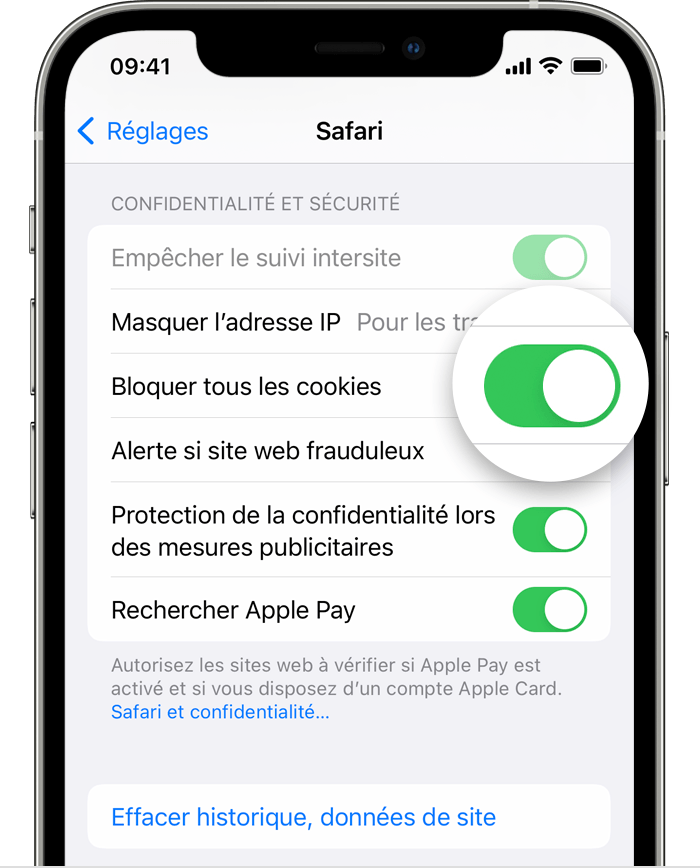
Se você bloquear cookies, algumas páginas da web podem não funcionar. Aqui estão alguns exemplos :
- Você provavelmente não poderá se conectar a um site, mesmo usando seu nome de usuário e senha.
- Você pode receber uma mensagem indicando que os cookies são obrigatórios ou que seus cookies de navegador estão desativados.
- Alguns recursos do site podem não funcionar.
Uso de bloqueadores de conteúdo
Os bloqueadores de conteúdo são aplicativos e extensões de terceiros, permitindo que o Safari bloqueie cookies, imagens, recursos, janelas contextuais e outros elementos.
Para obter um bloqueador de conteúdo:
- Baixe um aplicativo de bloqueio de conteúdo na App Store.
- Toque em Configurações> Safari> Extensões.
- Toque em um bloqueador de conteúdo listado para ativá -lo.
Você pode ativar vários. Se você quiser ajuda, entre em contato com o desenvolvedor do aplicativo.
As informações relacionadas a produtos não fabricadas pela Apple, ou a sites independentes que não são verificados nem testados pela Apple, são fornecidos apenas como uma indicação e não constituem nenhuma recomendação. A Apple não pode ser responsabilizada pelo uso de sites ou produtos da terceira parte ou de seu desempenho. A Apple não garante a confiabilidade de um terceiro site ou a precisão das informações que este último oferece. Entre em contato com o fornecedor para obter mais informações.
Apague a história no Firefox para iOS

Precisamos da sua opinião! Ajude -nos a aprimorar sua experiência de apoio a Mozilla e moldar o futuro do nosso site, juntando -se ao nosso estudo de pesquisa de usuários.
Firefox memoriza as páginas visitadas em sua história durante sua navegação na web. Siga estas instruções para apagar seu histórico de navegação.
Conteúdo
- 1 Remova a história recente
- 2 Exclua um site específico da história
- 3 Apagar dados de um determinado site
- 4 Apague dados privados
- 5 Remova os elementos da seção visitados recentemente na página inicial
- 6 Que tipo de informação é possível apagar ?
Remova a história recente
- Pressione o botão de menu na parte inferior da tela (o menu está no canto superior direito se você usar um iPad):

- Selecione Histórico no painel para exibir os sites consultados.
- Pressione o ícone da cesta
 no canto inferior esquerdo.
no canto inferior esquerdo. - Escolha entre as seguintes durações a serem excluídas:
- Hoje
- Hoje e ontem
- Todos
Exclua um site específico da história

- Pressione o botão de menu na parte inferior da tela (o menu está no canto superior direito se você usar um iPad):
- Selecione Histórico no painel para exibir os sites consultados.
- Deslize o site que você deseja excluir da história para a direita e pressione Excluir
Observação : Esta ação não exclui nenhum dados do site ou qualquer identificador de conexão. Para fazer isso, veja a próxima seção.
Apagar dados de um determinado site

- Pressione o botão de menu na parte inferior da tela (o menu está no canto superior direito se você usar um iPad):
- Pressione Configurações no menu.
- Na seção Vida privada, Pressione o gerenciamento de dados
- Pressione sites de sites
- Pressione o site do qual deseja apagar os dados ou selecionar mais para encontrar este site.
- No final da lista, selecione Exclua os elementos.
Apagar dados privados

- Pressione o botão de menu na parte inferior da tela (o menu está no canto superior direito se você usar um iPad):
- Pressione Configurações no menu.
- Na seção Vida privada, Pressione o gerenciamento de dados
- No final da lista, selecione Apague meus traços Para excluir todos os dados do site.
Atenção ! Esta ação apaga todos os seus dados privados e não pode ser cancelada.
Remova os elementos da seção Visitado recentemente Na página inicial

- Na página inicial do iOS, faça um longo apoio em um elemento na seção Visitado recentemente Para abrir um menu contextual.
- Pressione o ícone RetirarPara remover do seu histórico, uma página precisa e todos os metadados vinculados a ele.
Que tipo de informação é possível apagar ?
- Histórico de navegação: Os endereços e o cache de texto dos sites que você visitou. Apague esses dados exclui esses sites de seus sites mais visitados que são exibidos na sua página inicial. Você também pode remover elementos da seção Visitado recentemente da sua página inicial.
- Escondido : Partes das páginas da web armazenadas no navegador para permitir que você carregue essas páginas mais rapidamente durante sua próxima visita.
- Biscoitos : Arquivos que contêm informações na visita do seu site, incluindo preferências do site e informações do usuário.
- Dados offline: Os arquivos que um site armazena em seu dispositivo (se você o autorizou) para que você possa acessá -lo offline.
- Proteção de reivindicação: Os sites que você colocou como exceções para rastrear contra o rastreamento.
- Identificadores gravados: Gravação de seus nomes de usuário e senhas.
Essas pessoas ajudaram a escrever este artigo:

Participar
Desenvolva e compartilhe sua experiência com outras pessoas. Responda a perguntas e melhore nossa base de conhecimento.
